十大配音软件的优缺点 [如何添加?]
合适的声音能够抓住注意力,并精准地传达情感。完美录音的背后有一个强大的工具:一款高质量的配音软件,它可以处理从流畅录音到精准剪辑的所有内容。哪里可以找到一款能够将您的音频愿景变为现实的工具?今天的文章将深入市场,为您带来十大配音软件解决方案,并介绍它们的优缺点等。现在就准备好自信地录制配音吧!
如何选择最佳的配音软件
在选择合适的配音软件时,您不仅应该考虑它是否可以录制您的声音,还应该考虑其编辑、增强、特效以及以适合您平台的格式导出等功能。市面上有如此多的选择,评估您的需求并将其与所提供的功能相匹配至关重要。因此,在选择顶级配音软件之前,请注意以下关键因素:
• 多轨道编辑 录音机应该允许您同时编辑多个音轨,这对于具有多个扬声器、音乐和音效的播客来说是理想的选择。
• 语音效果和过滤器. 音调变化、混响等效果可以极大地改善录音的音调和清晰度。
• 降噪。好的配音应用程序具有此功能;您可以消除不必要的噪音,例如咔嗒声、嗡嗡声和嘶嘶声。
• 语音增强工具。配音音频软件的另一个出色功能是允许您进行手动调整,例如声音清晰度、均衡预设等。
• 文本转语音。一些程序提供人工智能驱动的文本转语音功能,可让您将书面文本转换为画外音。
• 多种格式. 确保软件涵盖以与您选择的平台兼容的格式导出您的录音,例如 MP3、FLAC、WAV 或 AAC。
• 成本和许可。声音录制程序的范围从免费到基于订阅或一次性购买;此时也应该考虑您的预算。
十大最佳配音软件
使用合适的工具,您可以录制、编辑、混音并增强您的录音,以满足不同的制作需求。从易于使用的工具到高端的配音软件,以下十大精选工具可以帮助您完成播客、有声读物和其他音频项目。
1. 大胆

平台:Windows、Mac、Linux
最适合:初学者和注重预算的用户。
名单上的第一个是 大胆,当今最著名的音频编辑器之一。对于初学者和创作者来说,这款画外音录制和编辑软件因其简单易用和广泛的兼容性而成为首选。它可以修剪、添加效果并进行多轨道编辑。
- 优点
- 完全免费使用的工具。
- 非常适合基本的语音录制和编辑。
- 缺点
- 看起来很老式。
- 没有高级编辑。
2. Adobe Audition
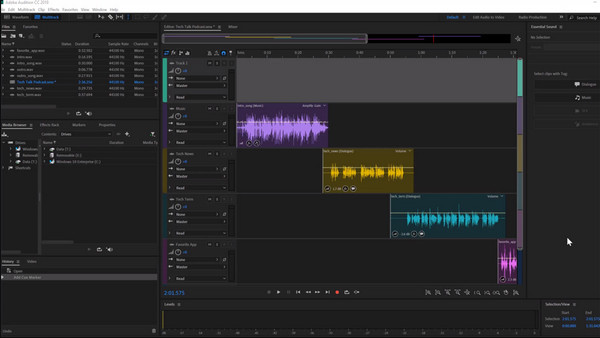
平台:Windows、Mac
最适合:专业的配音编辑和制作。
转向另一个用于音乐、电影和 播客Adobe Audition 提供多轨道编辑和降噪等强大功能。如果您有重要的配音项目需要完成,这款配音软件绝对不会让您失望。
- 优点
- 非常适合专业配音工作。
- 与所有 Adobe 应用程序兼容。
- 缺点
- 不适合初学者。
- 每月费用昂贵。
3. Windows录音机
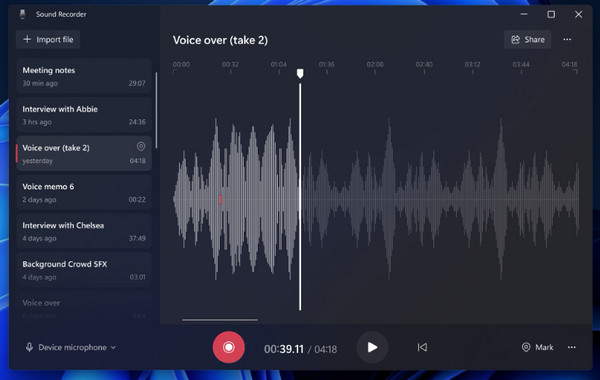
平台:Windows
最适合:快速语音备忘录和随意录音。
另一方面,Windows 录音机是一款预装的配音应用,适用于基础项目。尽管缺乏编辑功能,但它对于快速录制语音备忘录和草稿非常有用,无需第三方帮助。
- 优点
- 已在 Windows 上安装。
- 非常适合基本、快速的录音。
- 缺点
- 没有额外的编辑工具。
4. Studio One

平台:Windows、Mac
最适合:先进的音频和画外音制作。
Studio One 是一款专业的 DAW,以其直观的工作流程和拖放功能而闻名。它可以进行音频录制、编辑和母带处理,是音乐和配音项目的理想选择。
- 优点
- 适合音乐和配音任务。
- 拖放编辑,操作简单。
- 缺点
- 对于初学者来说,这个配音软件可能太难了。
5. Logic Pro
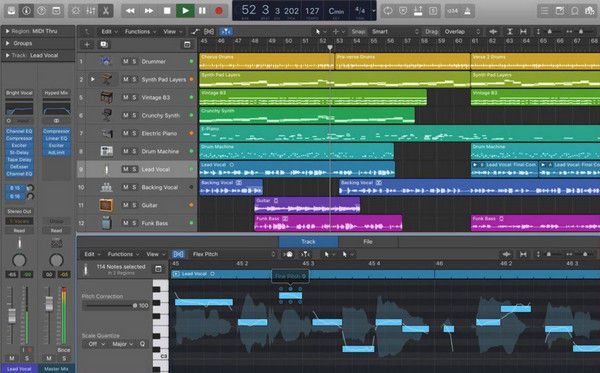
平台: 苹果
最适合:高级用户和基于 Mac 的音频专业人士。
接下来要介绍的配音软件是苹果的 Logic Pro。使用这款工具,您可以在简洁现代的用户界面中获得高质量的音频制作功能。从录音到母带制作,Logic Pro 在音乐行业中被广泛使用。
- 优点
- 具有丰富的先进功能。
- 出色的音质。
- 缺点
- 学习需要时间。
6. 声音锻造
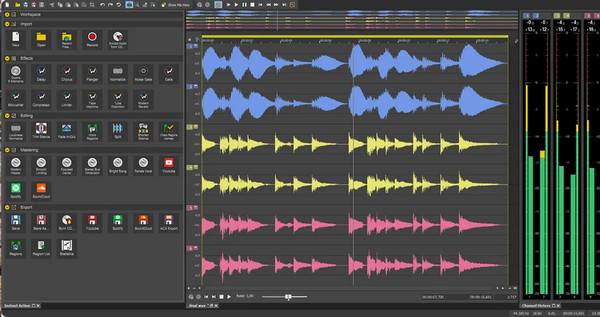
平台:Windows
最适合:详细的语音编辑和音频修复。
同时,Sound Forge 是一款历史悠久的数字音频编辑和配音软件,它提供完整的波形控制功能,可进行配音工作。如果您是一位专业人士,正在寻找布局简洁的高级工具,Sound Forge 或许能满足您的需求。
- 优点
- 足以恢复音频。
- 工作速度快,而且重量轻。
- 具有精确的波形编辑。
- 缺点
- 对于多轨道项目来说并不完美。
7. Pro Tools

平台:Windows、Mac
最适合:专业工作室和高端项目。
Pro Tools 广受欢迎,被公认为音乐和电影制作领域的标杆。这款配音软件拥有无与伦比的强大功能和精准度,并具备音频混音、自动化和后期制作等功能。
- 优点
- 处理大型项目。
- 高端编辑和混合功能。
- 缺点
- 需要一台性能强大的计算机。
- 它价格昂贵,而且附加组件很多。
8.死神

平台:Windows、Mac
最适合:预算有限的高级用户。
接下来是 REAPER,这是一款经济实惠且高度可定制的 DAW。它凭借其脚本功能、灵活性和轻量级的设计,在音频工程师中广为人知。
- 优点
- 可以进行大量定制。
- 工作快速且顺利。
- 缺点
- 使用前需要一些设置。
- 这可能有点技术性。
9. GarageBand
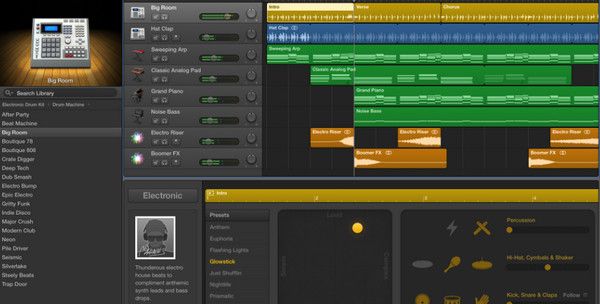
平台:Mac、iOS
最适合:普通的配音用户。
GarageBand 是一款用户友好的数字音频工作站 (DAW),预装在 macOS 和 iOS 设备上。它拥有简洁直观的界面,并配备录音和编辑工具,非常适合播客新手和学生。你可以轻松地 将 GarageBand 项目导出为 MP3 格式,以便于播放。
- 优点
- 易于使用的工具。
- 非常适合简单的配音工作。
- 缺点
- 仅适用于 Apple 设备。
- 与其他相比功能有限。
10. Cubase
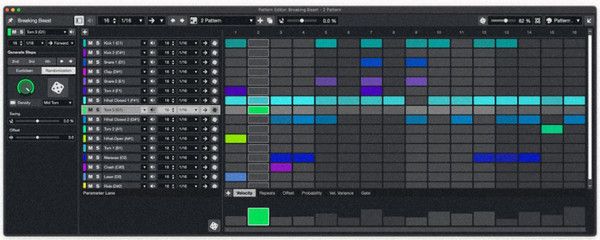
平台:Windows、Mac
最适合:配音专业人士和音乐家
最后,Cubase 来了。它是一款功能齐全的 DAW,广泛应用于音乐和后期制作。这款配音软件提供出色的音频编辑和混音功能,并支持 MIDI,用途非常广泛。
- 优点
- 具有许多内置工具和效果。
- 非常适合复杂的编辑,
- 缺点
- 一开始很难学。
- 它很贵。
| 用例 | 推荐软件 |
| 播客录音 | Audacity、GarageBand、Adobe Audition、REAPER |
| 高级音频编辑 | Pro Tools、Sound Forge、REAPER、Studio One |
| 教育项目 | Audacity、Adobe Audition、GarageBand |
| 音乐和画外音组合 | Logic Pro、Studio One、Cubase、REAPER |
| 专业录音室录音 | Adobe Audition、Logic Pro、Cubase、Pro Tools、Studio One |
| 高产能生产 | Adobe Audition、Pro Tools、Cubase |
| 注重预算的项目 | Audacity、GarageBand、REAPER |
为您的视频添加画外音
现在您已经用您选择的配音软件录制了音频,下一步就是将其添加到视频中!无论是用于教程、视频博客、演示还是其他用途, AnyRec Video Converter 让整个过程变得非常简单。AnyRec 支持多种音频格式,并拥有直观的界面,适合初学者和专业编辑。尽管名字听起来很像,但它拥有一个功能齐全的编辑器,可让您在一个地方流畅地编辑、添加音频和导出所有内容。您甚至可以将音频与视觉效果完美同步,从而获得专业级的配音作品。

将您的画外音与视频完美匹配,并调整音量或清晰度。
可以添加过滤器、效果和叠加,以获得更精美的视频演示。
高速转换和导出,不影响质量。
让您添加或编辑字幕来补充您的画外音。
安全下载
安全下载
步骤1。打开 AnyRec 视频转换器。点击“添加文件”按钮,导入要添加画外音的视频。点击“编辑”按钮,打开编辑界面。

第2步。在这里,您将看到视频所需的各种编辑选项卡。您可以校正视频方向或调整帧大小(旋转和裁剪)、增强视觉效果(效果和选项卡)、添加支持文本(水印)以及上传字幕(字幕)。
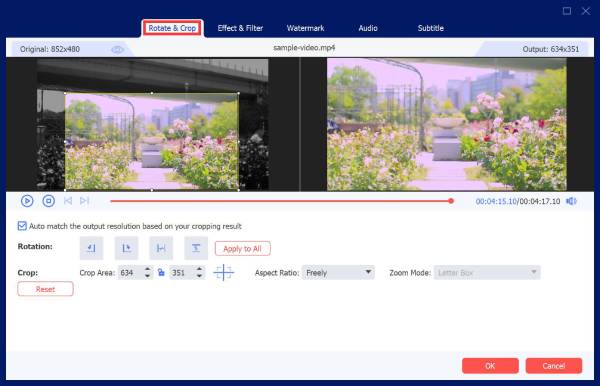
第 3 步。现在,前往“音频”选项卡添加您的画外音。点击“添加”按钮上传您录制的旁白。然后,您可以调整音量并应用延迟效果,以确保其与视频内容完美同步。
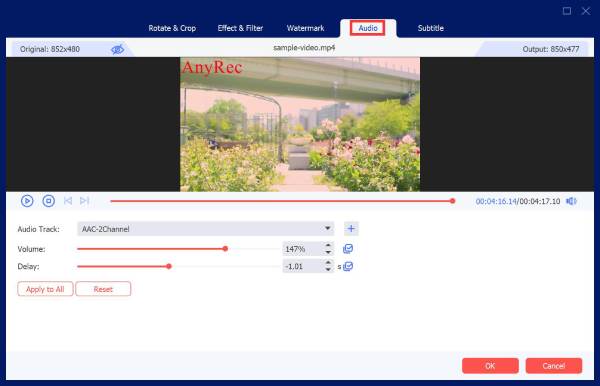
步骤4。一切听起来都正确无误后,点击“确定”按钮。选择您喜欢的输出格式,重命名文件,并选择目标文件夹。最后,点击“全部转换”按钮导出视频。

结论
从 Audacity 等适合初学者的软件到 Logic Pro 等专业解决方案,这里的每一款配音软件都独具特色。别忘了考虑哪些功能对您来说最重要。配音录制完成后,使用 AnyRec 视频转换器将所有内容整合在一起。这款工具让您可以轻松添加配音、同步配音、应用效果并以高质量导出,所有操作都在简洁的界面中完成。立即使用合适的配音软件,提升您的录音质量。
安全下载
安全下载



